Apple’ın kullanıcı güvenliğini ve gizliliğini ciddiye aldığı biliniyor. Bu nedenle, iPhone’lardan taviz vermenin oldukça zor olduğu biliniyor. Ancak bağışık değiller. Özellikle kötü amaçlı yazılımlar ve son derece karmaşık saldırılar söz konusu olduğunda. Örneğin Pegasus gibi casus yazılımlar.
Ancak Apple, iPhone’unuza Kilitleme Modu olarak bilinen bu tür siber saldırılara karşı bir savunma hattı oluşturmuştur. Tam olarak ne olduğunu ve gerekirse nasıl etkinleştirebileceğinizi görelim.
Kilitleme Modu nedir?
Kilitleme Modu, Apple tarafından iOS 16’da sunulan bir güvenlik özelliğidir. Son derece karmaşık siber saldırı riski altında olabilecek iPhone kullanıcıları için üst düzeyde güvenlik sağlamak üzere tasarlanmıştır. Bu tür saldırıların hedefi olma riski olmayan ortalama kullanıcılar için değildir. Bu, özellikle devlet destekli veya profesyonel bilgisayar korsanlığı girişimlerinin hedefi olabileceğine inanan kişiler için geçerlidir. Buna gazeteciler, siyasi figürler veya insan hakları aktivistleri dahil olabilir.
O nasıl çalışır? Kilitleme Modu etkinleştirildiğinde iPhone’unuzun işlevselliğini önemli ölçüde azaltır. Casus yazılımın yararlanabileceği saldırı yüzeyini azaltarak telefonunuzu korur. Buna belirli web sitelerinin, uygulamaların ve özelliklerin kısıtlanması ve belirli deneyimlerin tamamen kullanılamaz hale getirilmesi de dahildir.
iPhone’unuzda Kilitleme Modu’nu etkinleştirdiğinizde bunun cihazınızın işlevselliğini nasıl etkilediğini anlamak önemlidir. Çeşitli uygulama ve özelliklerde karşılaşacağınız değişikliklerin bir dökümünü burada bulabilirsiniz:
Mesajlar:
Ek Kısıtlamaları ve Bağlantı Sınırlamaları : Bazı resimler, videolar ve sesler dışında çoğu mesaj eki türü engellenir. Mesajlardaki bağlantılar ve bağlantı önizlemeleri gibi özellikler de mevcut değildir.
Web’de Gezinme:
Teknoloji Kısıtlamaları ve Görsel Değişiklikler : Bazı karmaşık web teknolojileri devre dışı bırakılır, bu da web sitesinin daha yavaş yüklenmesine veya hatalı işlevselliğe neden olabilir. Ayrıca web yazı tiplerinin görüntülenmemesi ve gerçek görsellerin yerine eksik görsel simgeleri gibi bazı görsel farklılıklar da bekleyebilirsiniz.
FaceTime:
Arama Kısıtlamaları ve Özellik Sınırlamaları : Arayan kişi daha önce aradığınız biri olmadığı sürece, gelen FaceTime aramaları engellenir. SharePlay ve Live Photos gibi özellikler de devre dışı bırakılır.
Fotoğraflar:
Paylaşımda Gizlilik : Paylaşılan fotoğraflarda konum bilgisi yer almaz. Ayrıca, paylaşılan albümler Fotoğraflar uygulamasından kaldırılır ve yeni Paylaşılan Albüm davetleri engellenir (bunlar Kilitleme Modunda olmayan cihazlarda hâlâ görüntülenebilir).
Apple Hizmetleri:
Davet Engelleme ve Game Center Devre Dışı : Ev uygulamasında bir evi yönetmek gibi Apple hizmetlerine yönelik davetiyeler, davet eden kişi önceden mevcut bir kişi olmadığı sürece engellenir. Game Center’a erişim Kilitleme Modunda mevcut değildir.
Cihaz Bağlantıları:
Bağlantılar için Gelişmiş Güvenlik : Apple silikonlu iPhone, iPad veya Mac’inizi bir aksesuara veya başka bir bilgisayara bağlamak için aygıtın kilidinin açılması gerekir ve Mac söz konusu olduğunda açık onay gerekir.
Kablosuz bağlantı:
Wi-Fi ve Hücresel Değişiklikler : Güvenli olmayan Wi-Fi ağlarına otomatik bağlantı devre dışı bırakılır ve Kilitleme Modu etkinleştirildiğinde cihazınızın bu tür ağlarla bağlantısı kesilir. Ayrıca 2G hücresel desteği de kapalı.
Yapılandırma Profilleri:
Profiller ve Yönetime İlişkin Kısıtlamalar : Yapılandırma profillerinin yüklenmesi ve Mobil Cihaz Yönetimi’ne kayıt veya cihaz denetimi engellendi.
Kilitleme Modu bu kısıtlamaları uygularken, telefon aramaları, düz metin mesajları gibi temel işlevler ve Acil Durum aramaları gibi acil durum özellikleri etkilenmez.
iPhone’da Kilitleme Modunu Kullanma
Kilitleme Modu, iOS 16’dan itibaren iPhone’larda mevcuttur ancak iOS 17 ek korumalar sunar; bu nedenle Kilitleme Modunu etkinleştirmeden önce telefonunuzu güncelleyin.
iPhone’unuzla eşleştirilmiş bir Apple Watch’unuz varsa Kilitleme Modu, iPhone’unuzda etkinleştirildikten sonra otomatik olarak etkinleştirilecektir.
Ancak iPad veya Mac gibi aynı Apple kimliğini kullanan diğer cihazlarda Kilitleme Modu bu cihazlarda otomatik olarak etkinleştirilmez. Diğer cihazlarınızda bu özelliği açmanız için uyarılar alacaksınız ve tam koruma için bu cihazı bu cihazlarda etkinleştirmeniz gerekir.
Kilitleme Modunu Açma
iPhone’unuzda Kilitleme modunu açmak için şu adımları izleyin:
- iPhone’unuzda ‘Ayarlar’ uygulamasını açın.
- Ardından ‘Gizlilik ve Güvenlik’e gidin.
- Ardından, en sonuna kadar kaydırın ve Güvenlik altındaki ‘Kilitleme Modu’na dokunun.
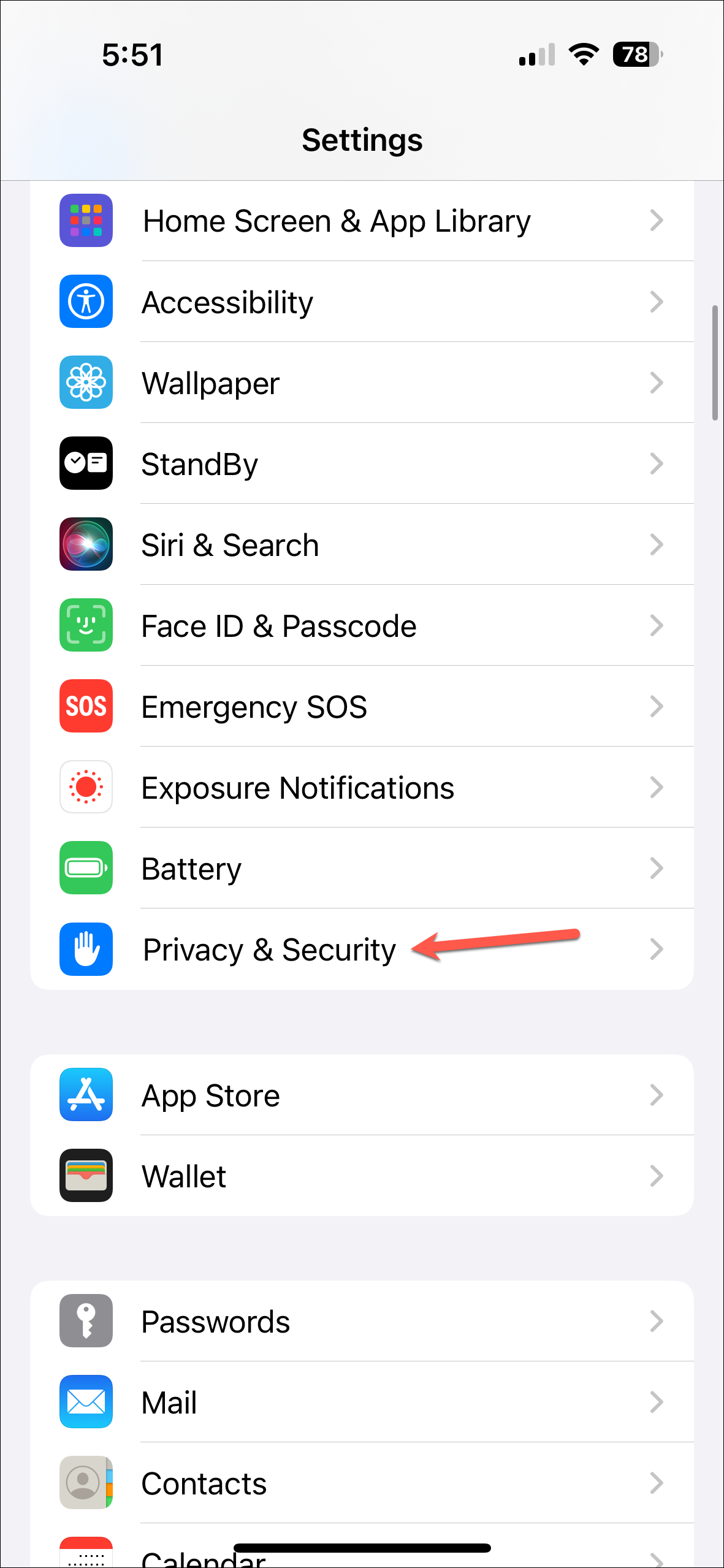
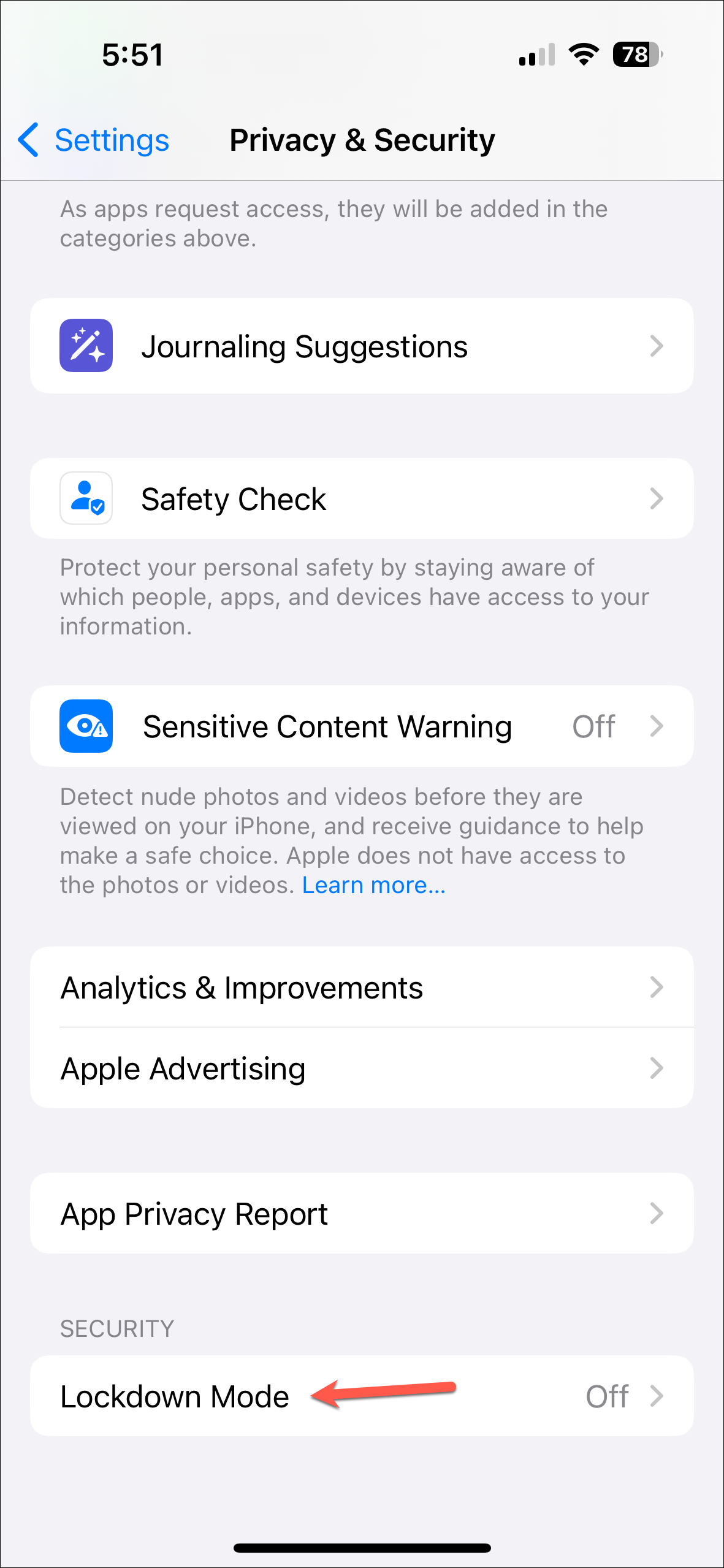
- Bir sonraki ekranda ‘Kilitleme Modunu Aç’ seçeneğine dokunun.
- Ardından, Kilitleme Modu hakkındaki bilgileri geçerek aşağı kaydırın ve tekrar ‘Kilitleme Modunu Aç’ seçeneğine dokunun.
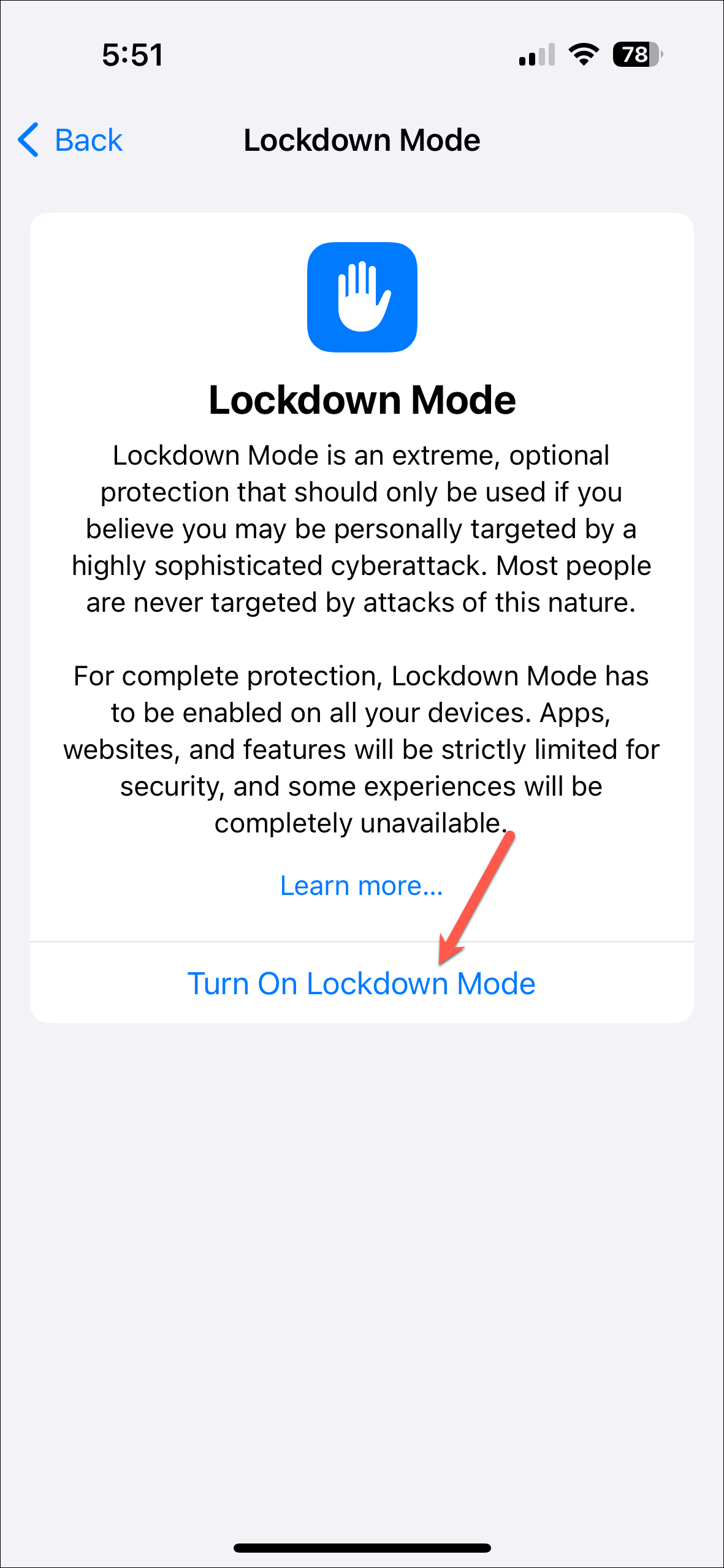
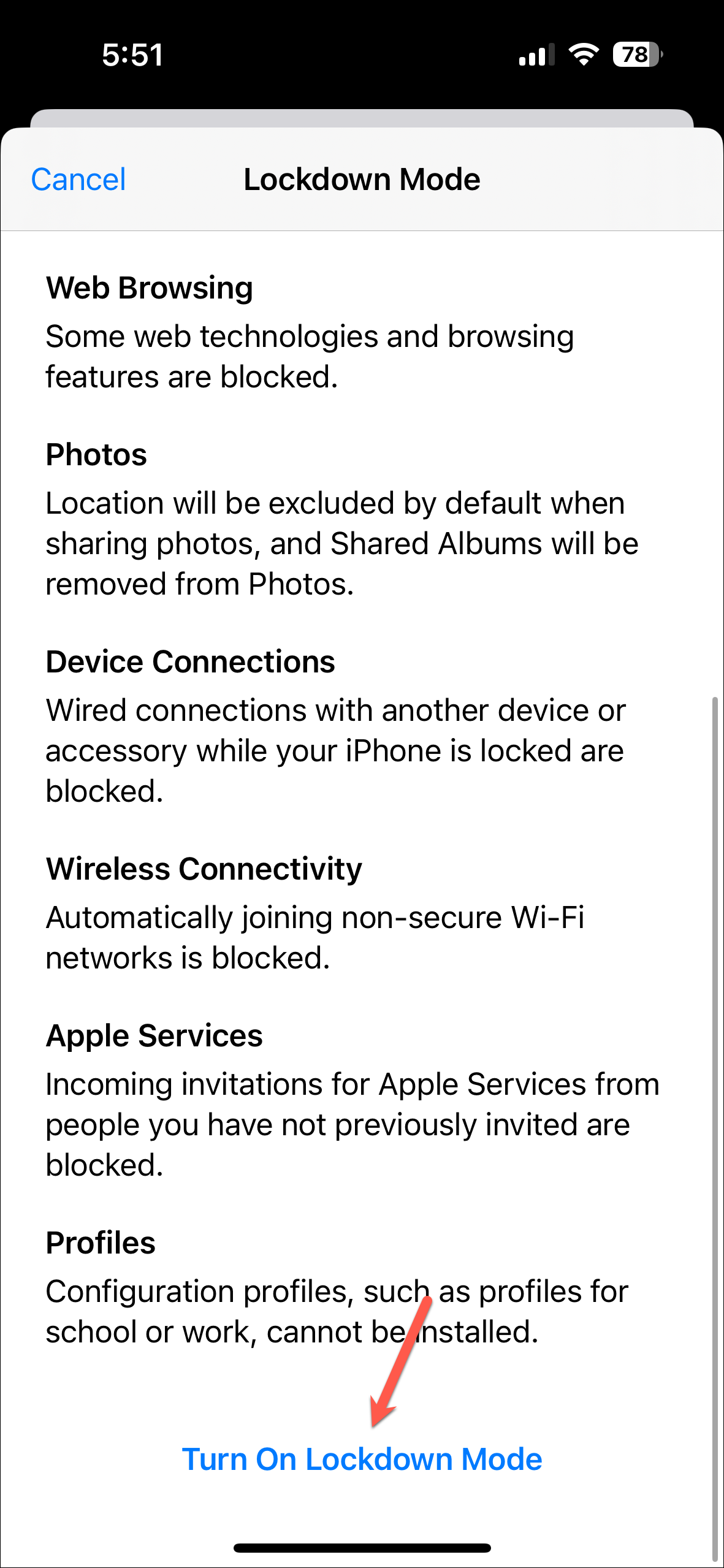
- Başka bir onay istemi görünecektir. Kilitleme Modunu etkinleştirmek için ‘Aç ve Yeniden Başlat’a dokunun ve iPhone’unuzun şifresini girin.
- iPhone’unuz yeniden başlatıldığında Kilitleme Modu etkin olacak ve yukarıda belirtildiği gibi belirli sınırlamalar ve kısıtlamalar geçerli olacaktır.
- Kilitleme Modunu kapatmak için Settings> Privacy & Security> seçeneğine gidip Lockdown Modekapatmanız yeterlidir.
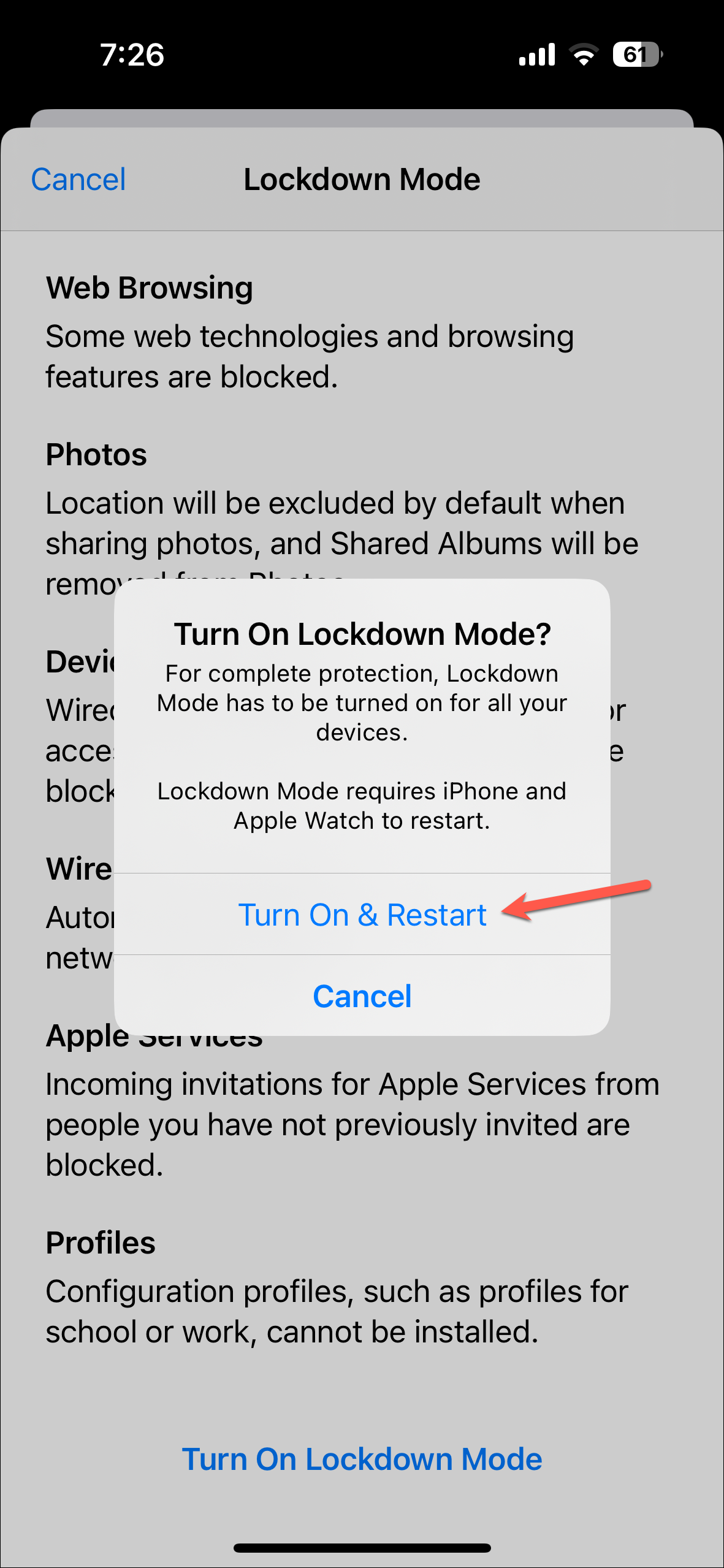
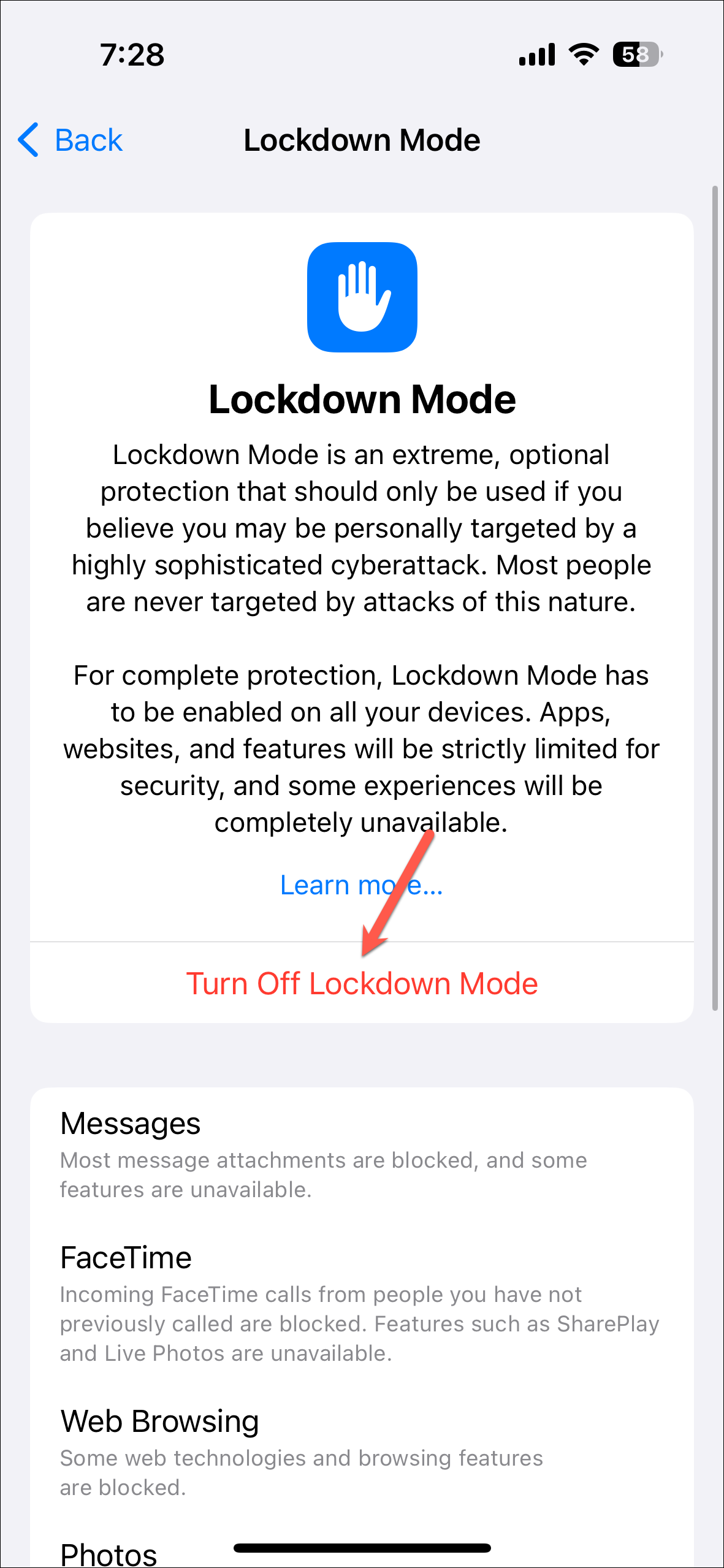
Uygulamaları veya Web Sitelerini Kilitleme Modunun Dışında Tutma
Yukarıda belirtildiği gibi Kilitleme Modu, belirli uygulamaları ve web sitelerini kısıtlayarak koruma sağlar. Ancak isterseniz Safari’deki bir uygulamayı veya web sitesini Kilitleme Modundan etkilenmekten hariç tutabilirsiniz.
Not: Yalnızca güvendiğiniz uygulamaları veya web sitelerini hariç tutun. Aksi halde Kilitleme Modunu kullanmanın bir anlamı yoktur.
- Bir web sitesini Safari’de gezinirken hariç tutabilirsiniz; adres çubuğundan ‘AA’ düğmesine dokunun.
- Ardından menüden ‘Web Sitesi Ayarları’na dokunun.
- ‘Kilitleme Modu’ geçişini kapatın
- Onay isteminde ‘Kapat’a dokunun
- Bir uygulamayı hariç tutmak veya daha önce hariç tuttuğunuz web sitelerinin listesini düzenlemek için Settings> Privacy & Security> seçeneğine gidin Lockdown Mode.
- Ardından aşağı kaydırın ve ‘Web Taramasını Yapılandır’a dokunun.
- Kilitleme Modunda sınırlı işlevselliğe sahip uygulamaların listesini göreceksiniz. Bir uygulamayı hariç tutmak için yanındaki açma/kapatma düğmesini kapatın.

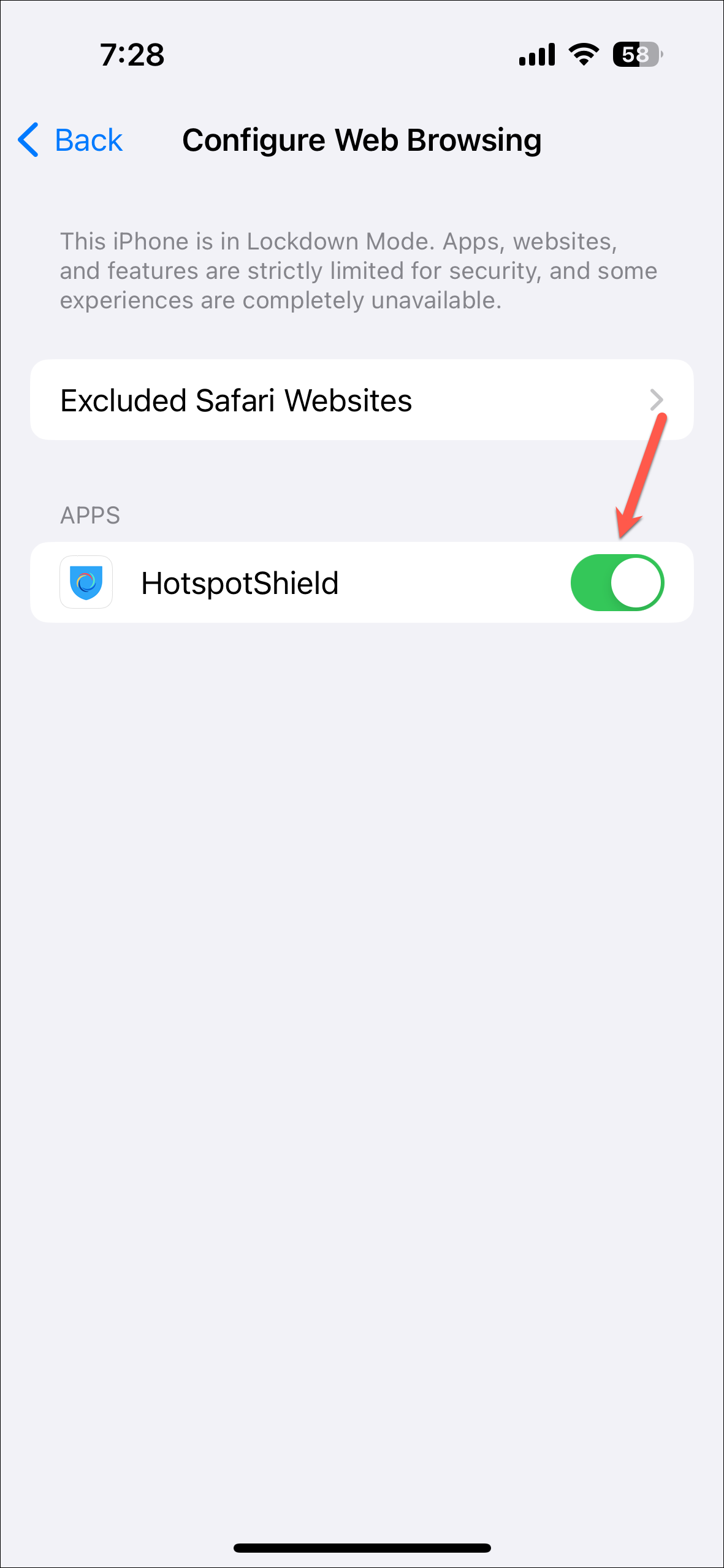
- Hariç tuttuğunuz web sitelerini düzenlemek için ‘Safari Web Sitelerini Hariç Tut’ seçeneğine dokunun.
- Ardından, Kilitleme Modunu etkinleştirmek için bir web sitesinin yanındaki düğmeyi açabilirsiniz. Bu, söz konusu web sitesi için geçişi istediğiniz zaman kapatmanıza olanak tanır.
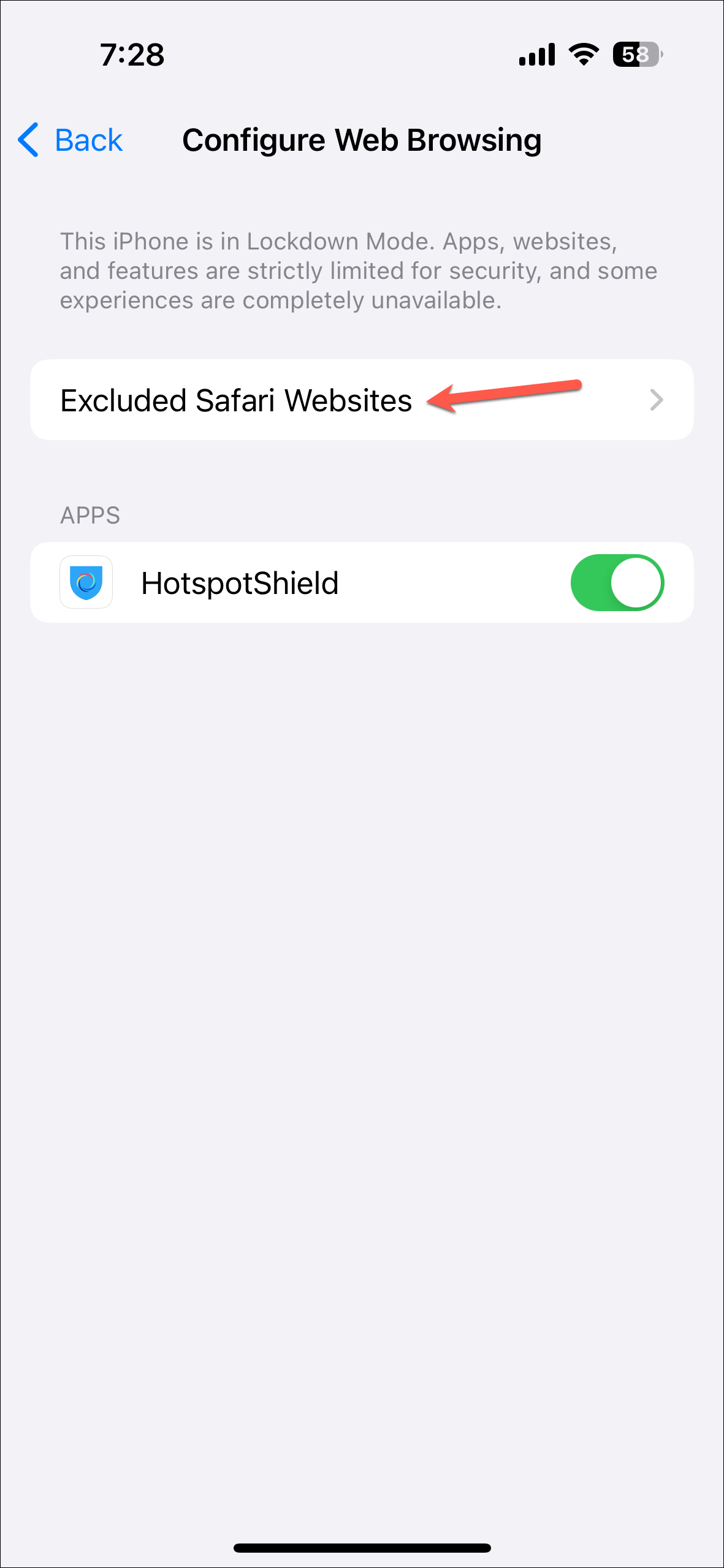
- Web sitesini tamamen kaldırmak için sağ üst köşedeki ‘Düzenle’ düğmesine dokunun.
- Daha sonra bu listeden istediğiniz web sitelerini seçip silebilirsiniz.
Kilitleme Modu, yüksek riskli iPhone kullanıcılarını casus yazılım gibi karmaşık siber saldırılardan koruyan önemli bir güvenlik özelliğidir. Kilitleme Modunda işlevsellik sınırlı olsa da kullanamayacağınız bir özellikle karşılaşana kadar pek bir fark hissetmezsiniz. Ancak ortalama bir kullanıcı için olmadığından, hedef alınma riskinin büyük olduğuna inanıyorsanız, işlevselliğin güvenlikle değiştirilmesi, yaşamaktan çekinmeyeceğiniz bir şeydir.
 Arıza giderme ve nasıl yapılır bilgi sitesi
Arıza giderme ve nasıl yapılır bilgi sitesi

